Werbung
Vor nicht allzu langer Zeit Wir haben dir 12 Tipps gegeben, wie du deine Ubuntu-Installation optimieren kannst 12 nützliche Optimierungen, damit sich Ubuntu wie zu Hause anfühltWir zeigen Ihnen einige großartige Optimierungen, die einen großen Beitrag zum Erreichen von Desktop-Zen leisten können. Weiterlesen . Seitdem ist es jedoch eine Weile her und wir haben uns weitere 10 Dinge ausgedacht, die Sie tun können, damit sich Ubuntu noch mehr wie zu Hause anfühlt.
Diese 10 Tipps sind schnell und einfach umzusetzen, also lass uns loslegen!
TLP installieren
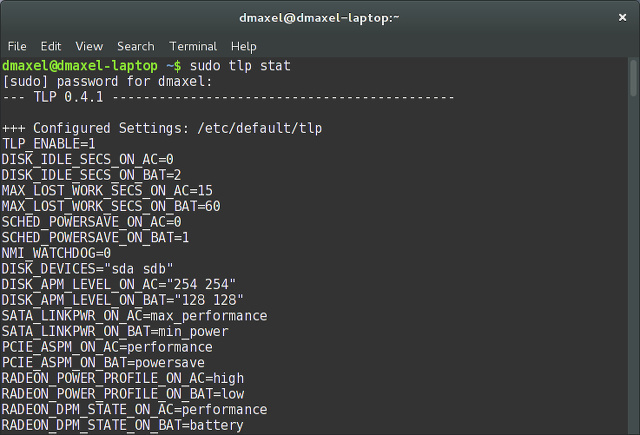
Wir haben TLP vor einiger Zeit behandelt 7 einfache Tipps zur Verbesserung der Akkulaufzeit Ihres Linux-LaptopsWie können Sie mehr Zeit aus Ihrem Akku herausholen und ein wirklich tragbares Linux-Computing-Erlebnis genießen? Weiterlesen , eine Software, mit der Sie Ihre Energieeinstellungen optimieren können, damit Sie eine längere Akkulaufzeit genießen können. Wir haben zuvor ausführlich über TLP gesprochen, und es ist auch ein guter Punkt, ihn in dieser Liste zu erwähnen. Um es zu installieren, führen Sie den folgenden Befehl in einem Terminal aus:
sudo add-apt-repository -y ppa: linrunner/tlp && sudo apt-get update && sudo apt-get install -y tlp tlp-rdw tp-smapi-dkms acpi-call-tools && sudo tlp start
Dadurch wird das erforderliche Repository hinzugefügt, die Paketlisten aktualisiert, sodass sie die neuen Pakete enthält, die vom neuen Repository bereitgestellt werden, TLP installiert und der Dienst gestartet wird.
Systemlastanzeige
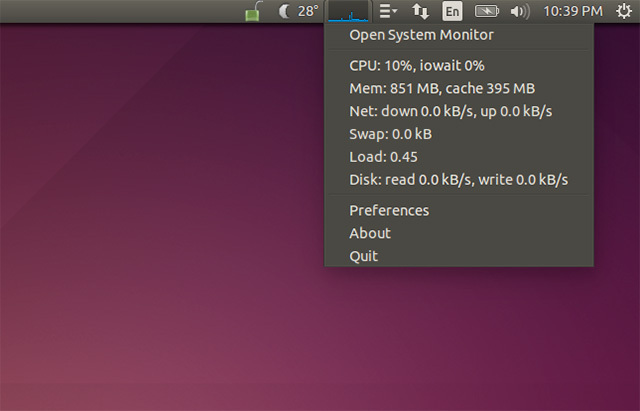
Das Hinzufügen einer Systemlastanzeige zu Ihrem Ubuntu-Desktop kann Ihnen auf einen Blick eine Vorstellung davon geben, wie viel der Ressourcen Ihres Systems verwendet werden. Sie müssen dies nicht hinzufügen, wenn Sie keine technischen Grafiken auf Ihrem Desktop haben möchten, aber es ist eine gute Ergänzung für diejenigen, die an so etwas interessiert sind. Sie können es installieren, indem Sie den Terminalbefehl ausführen:
sudo apt-get install Indikator-multiload
Suchen Sie es dann im Dash und starten Sie es.
Wetteranzeige
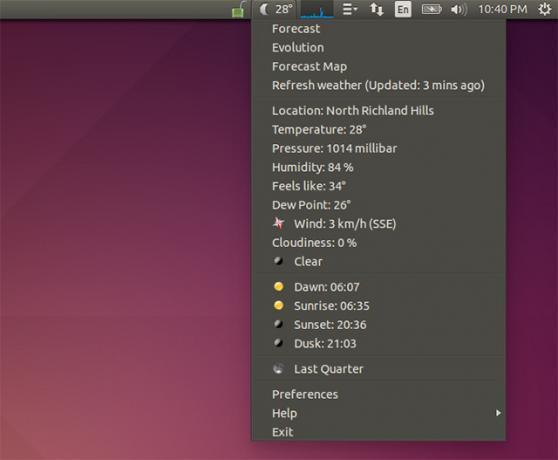
Ubuntu bot früher eine integrierte Wetteranzeige, aber seit dem Wechsel zu Gnome 3 als Backbone ist diese standardmäßig nicht enthalten. Stattdessen müssen Sie einen separaten Indikator installieren. Sie können es installieren, indem Sie den Befehl ausführen:
sudo add-apt-repository -y ppa: atareao/atareao && sudo apt-get update && sudo apt-get install -y my-weather-indicator
Dadurch wird ein weiteres Repository hinzugefügt, die Paketlisten aktualisiert und der Indikator installiert. Suchen Sie es dann im Dash und starten Sie es.
Installieren Sie Dropbox oder eine andere Cloud-Speicherlösung
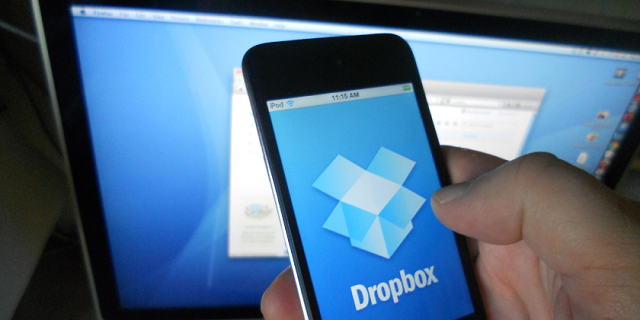
Eines der Dinge, die ich auf allen meinen Linux-Systemen installieren muss, ist Dropbox. Ohne es fühlt es sich einfach nicht wie zu Hause an, hauptsächlich weil alle meine am häufigsten verwendeten Dateien auf Dropbox gespeichert sind. Die Installation von Dropbox ist ziemlich einfach, erfordert jedoch etwas mehr als nur einen einfachen Befehl. Bevor Sie überhaupt beginnen, müssen Sie diesen Befehl ausführen, um das Dropbox-Symbol in der Symbolleiste zu sehen:
sudo apt-get install libappindicator1
Dann müssen Sie zur Download-Seite von Dropbox gehen und die .deb-Datei installieren, die Sie herunterladen. Dropbox sollte jetzt laufen.
Wenn Sie Dropbox ein wenig satt haben, können Sie es auch mit Copy. versuchen oder sogar OneDrive So synchronisieren Sie Dateien auf Ubuntu mit OneDriveMicrosoft hat gerade die Menge an kostenlosem Speicherplatz, die Sie mit OneDrive erhalten, erhöht, sodass Sie ihn möglicherweise in Ihrer bevorzugten Linux-Distribution verwenden möchten. Microsoft hat jedoch keinen offiziellen Client für Ubuntu. Weiterlesen . Beide Dienste bieten mehr Speicherplatz kostenlos an, was ein wichtiger Grund ist, sie zu verwenden. Ich empfehle Copy more als OneDrive, da Copy auf allen Linux-Distributionen funktionieren kann.
Pidgin und Skype installieren
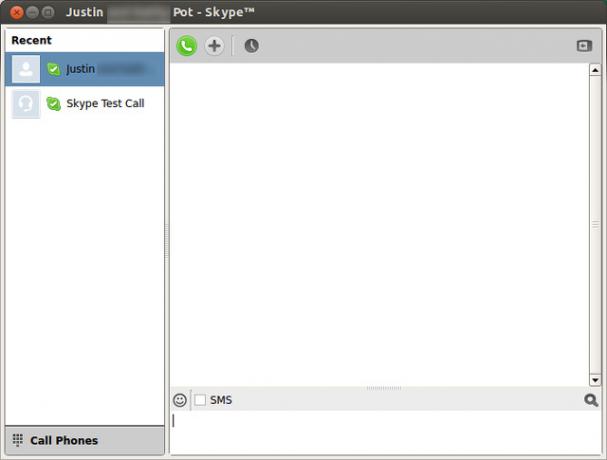
Es ist großartig, mit Freunden in Verbindung zu bleiben, und wenn Sie Instant Messaging verwenden, haben Sie Glück. Pidgin und Skype sind beide unter Linux ziemlich gut und können sich mit allen wichtigen Netzwerken verbinden. Die Installation von Pidgin ist so einfach wie das Ausführen des Befehls sudo apt-get install pidgin. Die Installation von Skype ist ebenfalls einfach – Sie müssen nur auf die Download-Seite von Skype gehen und die .deb-Datei unter Ubuntu 12.04 multiarch herunterladen.
Tastaturanzeige entfernen

Das Erscheinen der Tastaturanzeige auf dem Desktop kann für einige ärgerlich sein. Für Englischsprachige wird nur "EN" angezeigt, und es ist möglicherweise ärgerlich, da viele Leute nicht das Tastaturlayout ändern oder daran erinnert werden müssen, dass sie Englisch sprechen. Um den Indikator zu entfernen, wählen Sie Systemeinstellungen, dann Texteingabe und deaktivieren Sie dann "Aktuelle Eingabequelle in der Menüleiste anzeigen".
Klassisches Menü zurückbringen

Bevor Ubuntu zu Unity wechselte, hatte es Gnome 2 als Standard-Desktop-Umgebung verwendet. Dazu gehörte ein einfaches Menü für den Zugriff auf Ihre installierten Anwendungen mit Kategorien wie Spiele, Office, Internet und mehr. Sie können dieses „klassische Menü“ mit einem anderen einfachen Paket zurückbekommen. Führen Sie zum Installieren den Befehl aus:
sudo add-apt-repository -y ppa: diesch/testing && sudo apt-get update && sudo apt-get install -y classicmenu-indicator
Flash und Java installieren
Während ich im vorherigen Tipps-Artikel die Installation von Codecs und Silverlight erwähnt habe, hätte ich es wahrscheinlich tun sollen enthalten Flash und Java, da sie auch wichtige Plugins sind, die die Leute brauchen, obwohl sie manchmal sein können vergessen. Um beide zu installieren, führen Sie den Befehl aus:
sudo add-apt-repository -y ppa: webupd8team/java && sudo apt-get update && sudo apt-get install oracle-java7-installer flashplugin-installer
Das zusätzliche Repository wird für die Installation von Java benötigt, da Ubuntu das proprietäre. nicht mehr enthält Version (die die meisten Leute für beste Funktionalität empfehlen), sondern nur das Open Source OpenJDK Implementierung.
VLC installieren
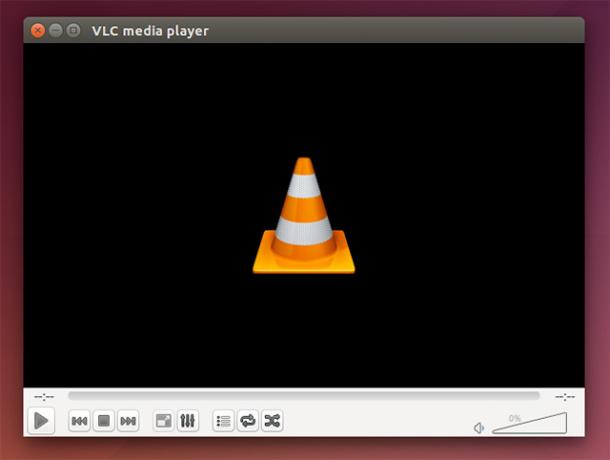
Der Standard-Mediaplayer Totem ist ziemlich gut, benötigt jedoch separat installierte Codecs, um ordnungsgemäß zu funktionieren. Ich würde Ihnen persönlich empfehlen, den VLC Media Player zu installieren, da er alle Codecs enthält und praktisch jedes Medienformat unter der Sonne unterstützt. Um es zu installieren, führen Sie einfach den Befehl aus sudo apt-get install vlc.
PuTTY installieren (oder nicht)
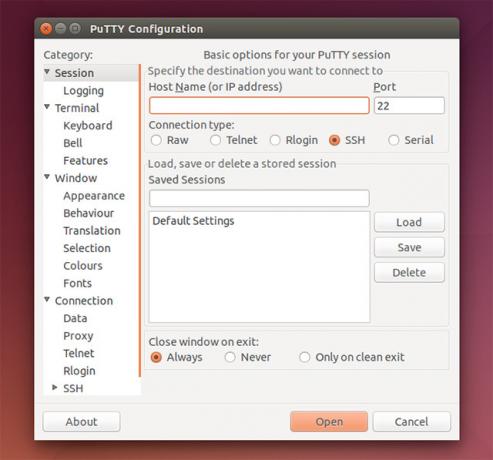
Wenn Sie PuTTY für alle Ihre SSH-Anforderungen verwendet haben, haben Sie schließlich zwei Möglichkeiten: Installieren Sie PuTTY für Linux oder verwenden Sie einfach das Terminal direkt. Die Installation von PuTTY kann mit dem Befehl erfolgen sudo apt-get install putty wenn Sie es über das Terminal installieren möchten. Es gibt jedoch keine direkte brauchen um es zu installieren, da Sie mit dem Befehl eine Verbindung zu jedem Remote-Host herstellen können [email protected], wobei Sie „Benutzername“ durch den Benutzernamen ersetzen, unter dem Sie eine Verbindung herstellen möchten, und „this.domain.here“ durch den tatsächlichen Domänennamen oder die IP-Adresse des Hosts ersetzen – beides funktioniert.
Was sind Ihre empfohlenen Optimierungen?
Mit diesen zusätzlichen 10 Optimierungen sollten Sie sich in Ihrer Ubuntu-Installation wie zu Hause fühlen, die Ihre Linux-Erfahrung leicht verbessern oder zerstören kann. Es gibt so viele verschiedene Möglichkeiten, Ihr Erlebnis an Ihre Bedürfnisse anzupassen. Sie müssen sich nur umschauen, um zu sehen, was Sie wollen.
Welche anderen Optimierungen und Empfehlungen können Sie mit den Lesern teilen? Lass es uns in den Kommentaren wissen!
Bildnachweis: Fußmatte für Zuhause Über Shutterstock
Danny ist Senior an der University of North Texas, der alle Aspekte von Open-Source-Software und Linux genießt.